Adicionar, Editar e Remover Links no iOS
UPDF é um editor de PDF robusto que permite a edição de vários elementos dentro de um PDF, incluindo links. No entanto, alguns usuários podem não ter certeza de como acessar as etapas necessárias para utilizar este recurso. Neste guia, forneceremos instruções abrangentes sobre como adicionar e editar links em PDFs usando UPDF para iOS.
Adicionar Links
Para adicionar links, os usuários deverão seguir os passos mencionados abaixo:
- Abra um documento PDF no UPDF para iOS.
- Entre no modo de edição selecionando o segundo ícone na barra de ferramentas superior.
- Escolha a opção "Link" nas opções exibidas na parte inferior e toque em qualquer lugar do PDF para adicionar um link.
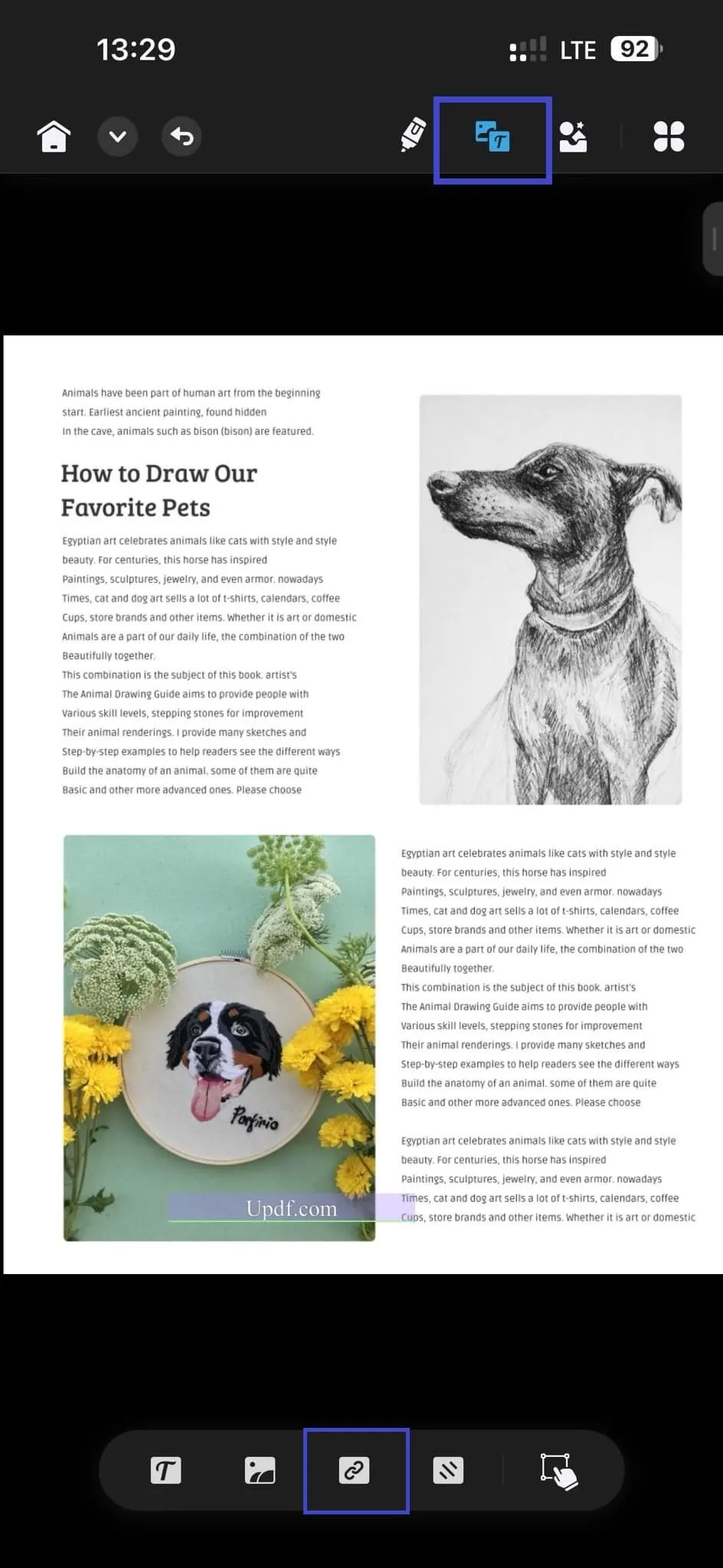
- Duas opções aparecerão: "Link para Web" e "Link para página". A opção "Link para a Web" permite que você insira o endereço URL desejado e toque para navegar até a página especificada após aplicar o link. A opção "Link para página" exige que você insira o número da página desejada.
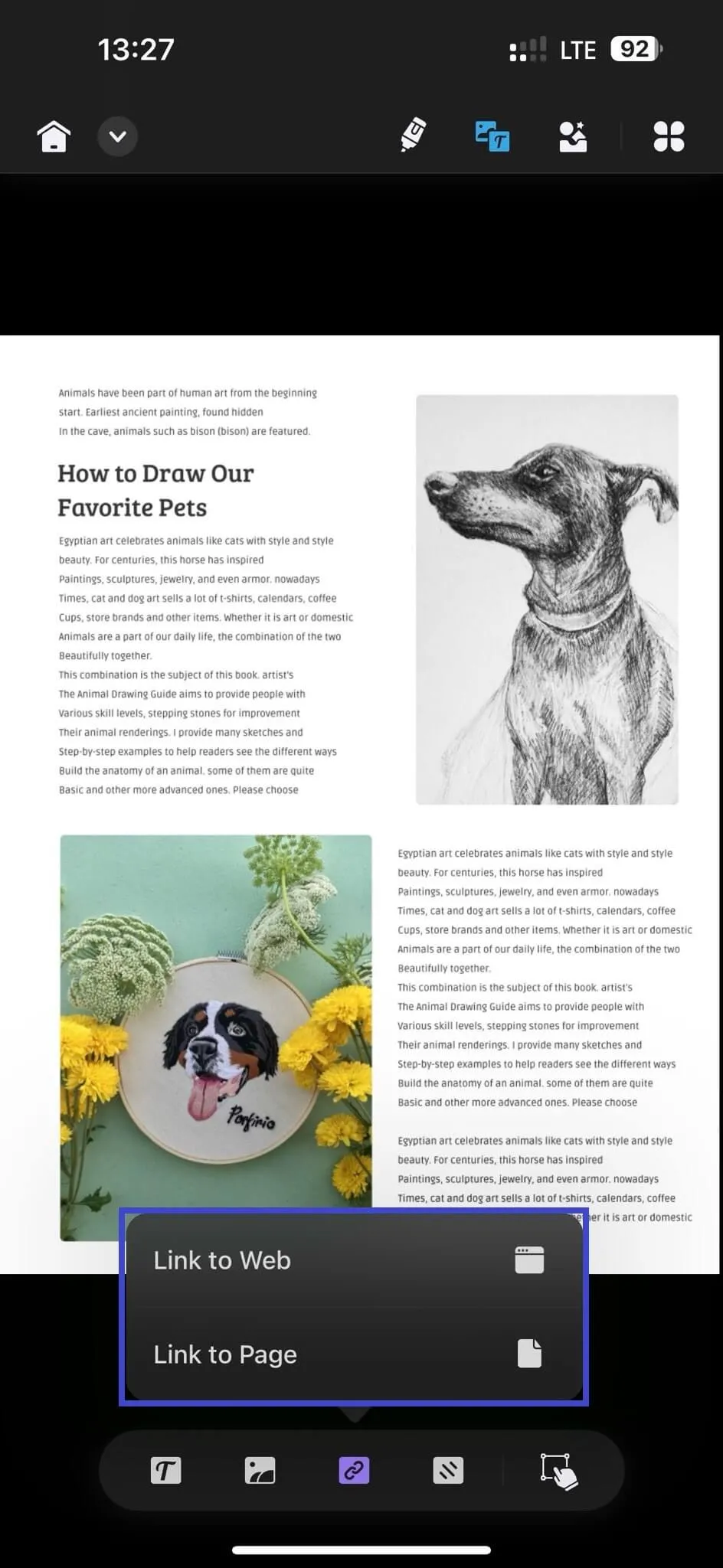
- Selecione sua opção preferida e adicione um hiperlink ou página como link. Depois de concluído, uma caixa quadrada fixada aparecerá no centro da tela.
- Se você escolher a opção "Link para a Web", o UPDF solicitará que você insira o URL ao qual deseja vincular.
- Se você escolher a opção "Link para a Web", o UPDF solicitará que você insira a URL ao qual deseja vincular.
- Depois de adicionar o link com sucesso, toque duas vezes na caixa do link para acessar várias opções, como copiar, propriedades, editar e excluir.
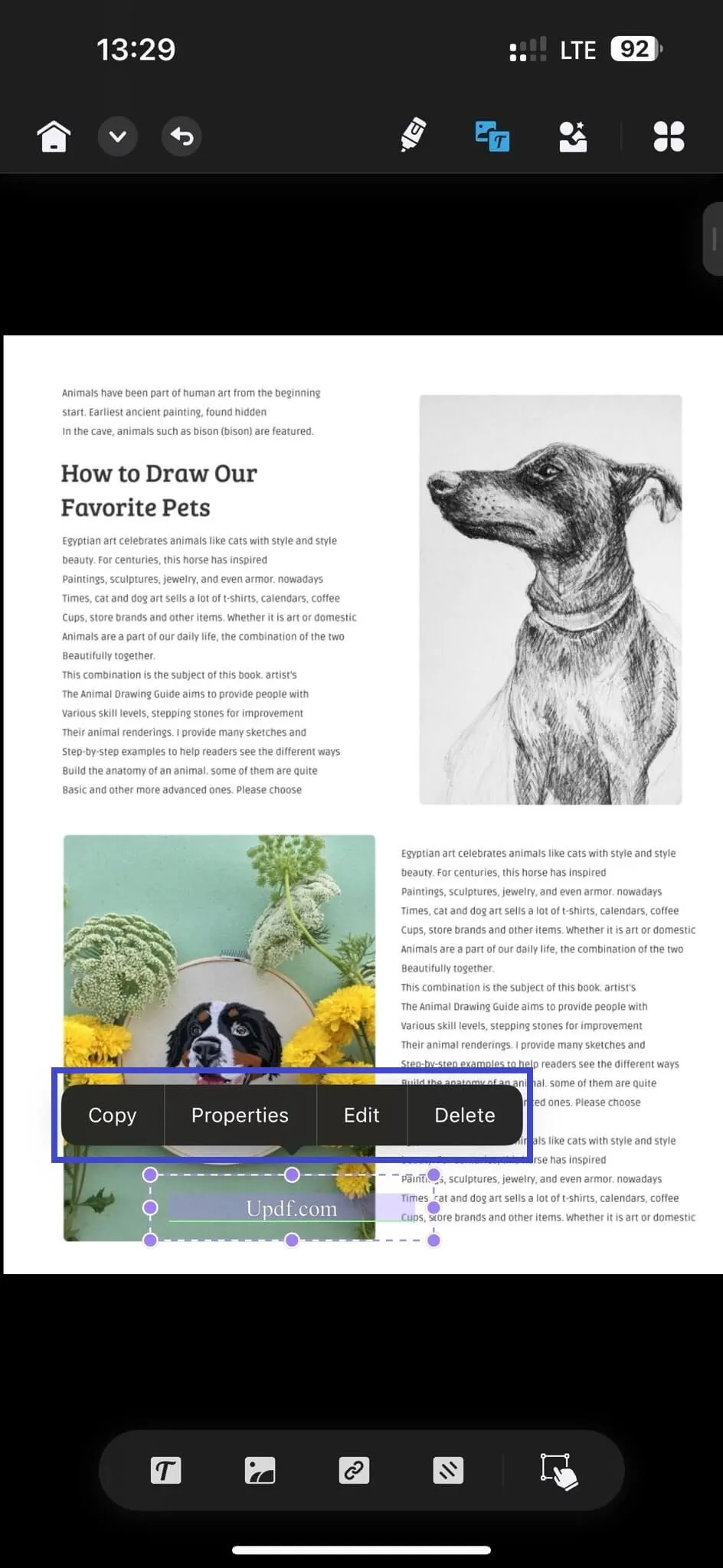
Editar Links
Veja como você pode editar o link que adicionou:
- Selecione qualquer link adicionado ao seu PDF e toque no botão "Propriedades".
- Através da opção de edição, os usuários podem escolher a cor, o texto e a visibilidade da URL que adicionaram.
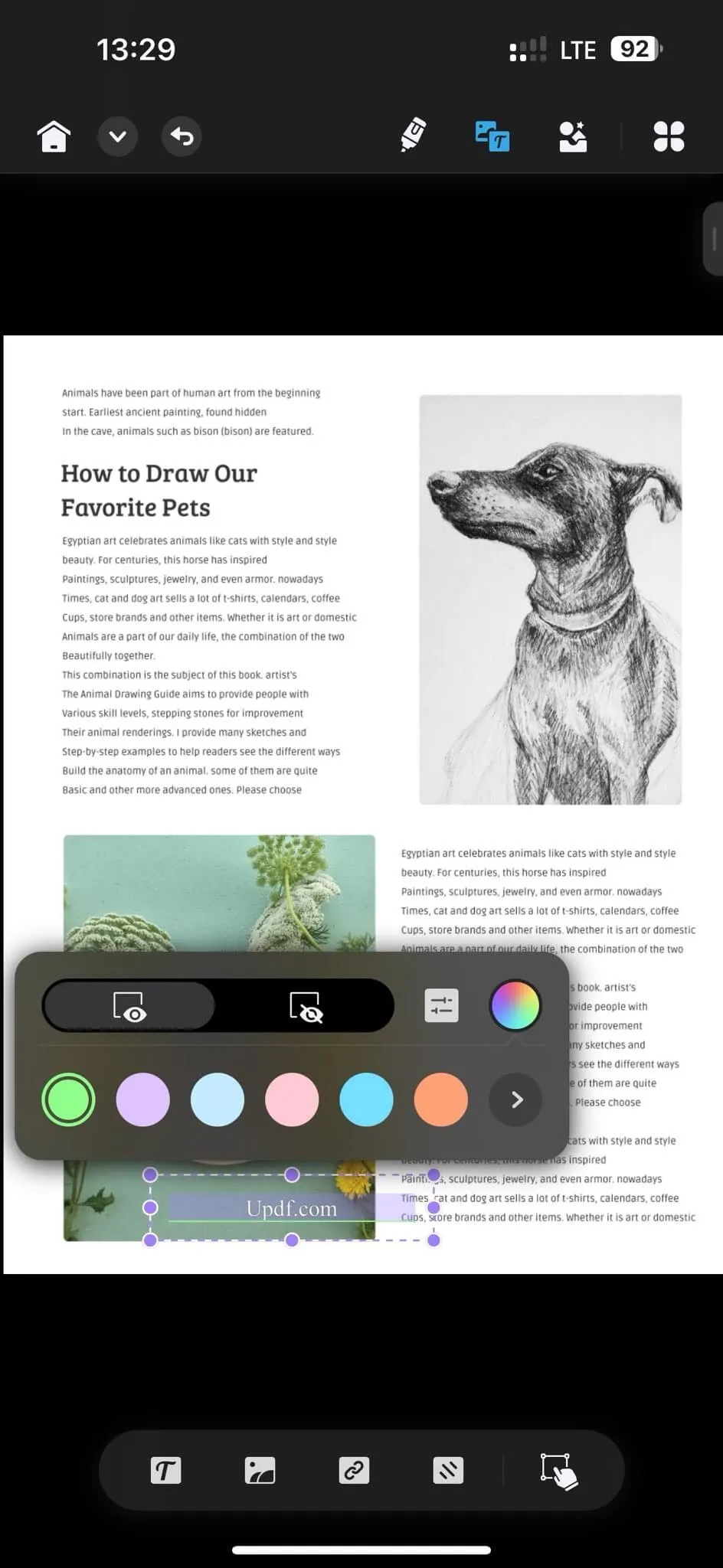
- Na seção de propriedades, os usuários podem selecionar o contorno e a espessura da caixa do link de URL.
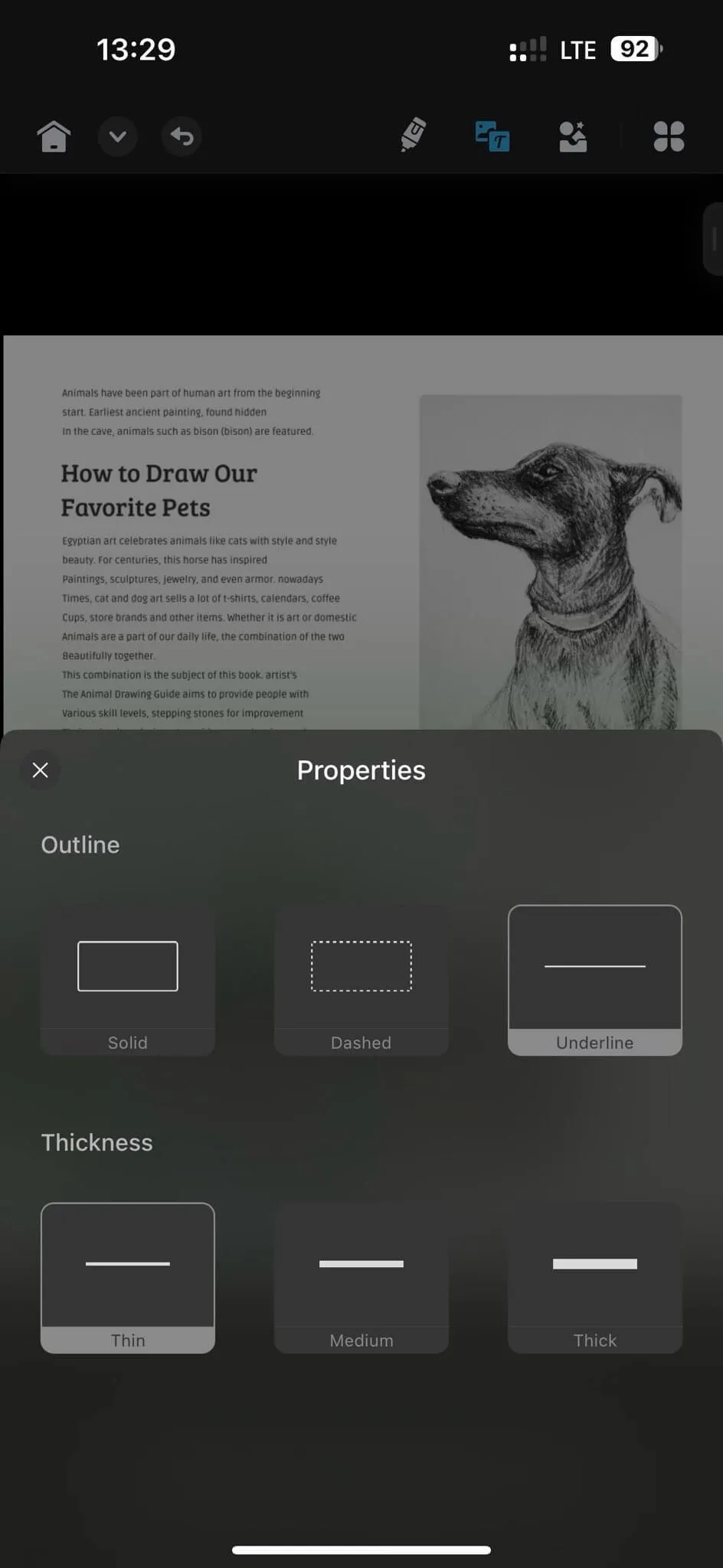
- Feito isso, ajuste a caixa na página do PDF conforme sua preferência.
Remover o Link
Para excluir o link, toque duas vezes nele e selecione a opção excluir.
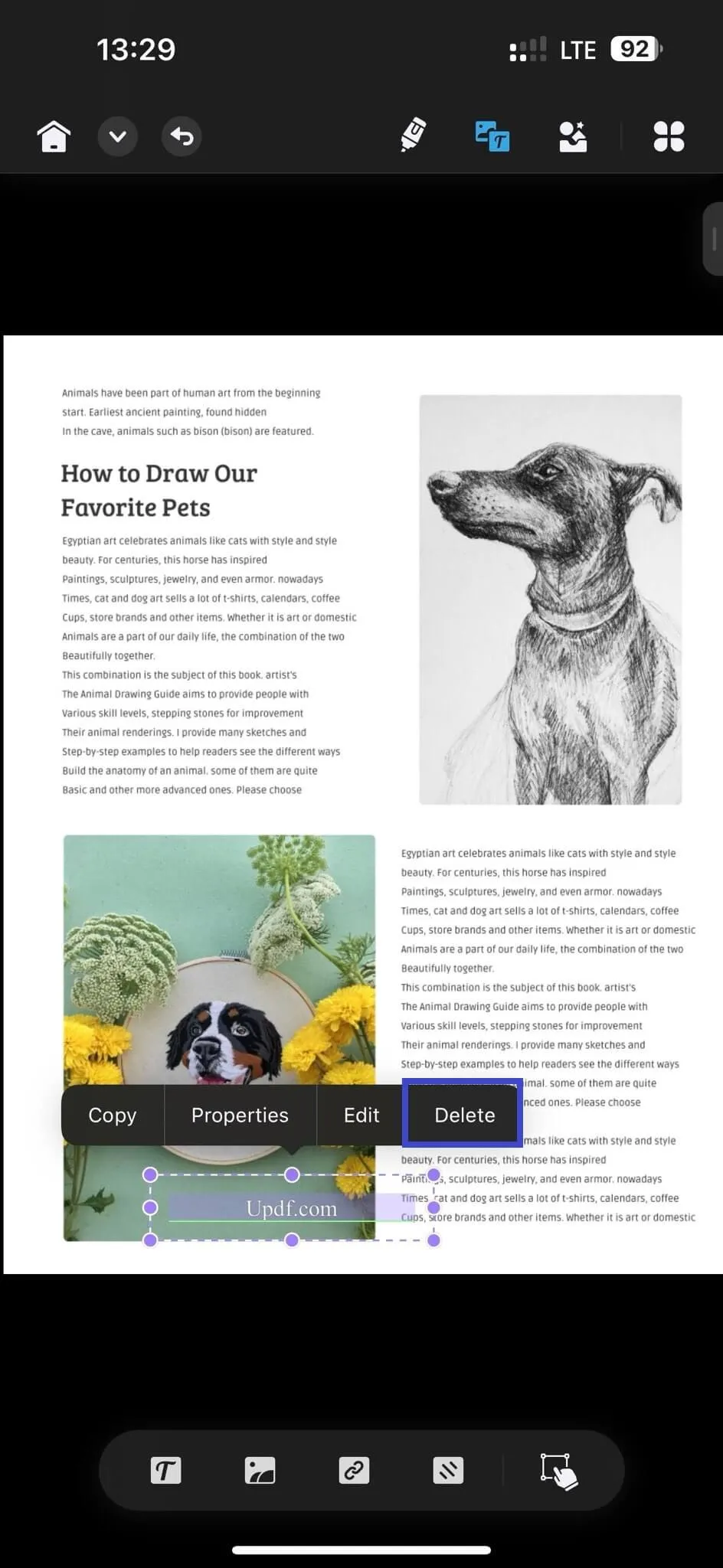
 UPDF
UPDF
 UPDF para Windows
UPDF para Windows UPDF para Mac
UPDF para Mac UPDF para iPhone/iPad
UPDF para iPhone/iPad UPDF para Android
UPDF para Android UPDF AI Online
UPDF AI Online UPDF Sign
UPDF Sign Ler PDF
Ler PDF Anotar PDF
Anotar PDF Editar PDF
Editar PDF Converter PDF
Converter PDF Criar PDF
Criar PDF Compactar PDF
Compactar PDF Organizar PDF
Organizar PDF Mesclar PDF
Mesclar PDF Dividir PDF
Dividir PDF Cortar PDF
Cortar PDF Excluir páginas PDF
Excluir páginas PDF Girar PDF
Girar PDF Assinar PDF
Assinar PDF Formulário PDF
Formulário PDF Compare PDFs
Compare PDFs Proteger PDF
Proteger PDF Imprimir PDF
Imprimir PDF Processo em Lote
Processo em Lote OCR
OCR UPDF Cloud
UPDF Cloud Sobre o UPDF AI
Sobre o UPDF AI Soluções UPDF AI
Soluções UPDF AI Perguntas Frequentes
Perguntas Frequentes Resumir PDF
Resumir PDF Traduzir PDF
Traduzir PDF Explicar o PDF
Explicar o PDF Converse com o PDF
Converse com o PDF Converse com a imagem
Converse com a imagem PDF para Mapa Mental
PDF para Mapa Mental Converse com IA
Converse com IA Guia do Usuário
Guia do Usuário Especificações Técnicas
Especificações Técnicas Atualizações
Atualizações Perguntas Frequentes
Perguntas Frequentes Truques do UPDF
Truques do UPDF Blog
Blog Redação
Redação Avaliações do UPDF
Avaliações do UPDF Centro de Download
Centro de Download Contate-nos
Contate-nos
